Gostaria de aprender a redirecionar hotlinking de imagem no servidor IIS? Neste tutorial, vamos configurar o servidor IIS para redirecionar hotlinking de imagem em seu site.
• Windows 2012 R2
• Windows 2016
• Windows 2019
Em nosso exemplo, o servidor IIS está hospedando o site WWW.GAMEKING.TIPS.
Lista de equipamentos
A seção a seguir apresenta a lista de equipamentos usados para criar este tutorial.
Como associado da Amazon, eu ganho comissão por compras qualificadas.
Tutorial do Windows:
Nesta página, oferecemos acesso rápido a uma lista de tutoriais do Windows.
Tutorial IIS - Reescrever hotlinking de imagem
Acesse o site do URL REWRITE e baixe o pacote de instalação.

Execute a instalação do URL Rewrite.

Inicie o aplicativo chamado: IIS Manager.

No aplicativo IIS Manager, selecione seu site.
Na parte direita da tela, acesse a opção chamada: URL Rewrite.

Na parte superior direita da tela, clique na opção Adicionar regra.

Nas regras de entrada, crie uma nova regra em branco.

Para detectar hotlinking de imagem, use a seguinte configuração:
Altere a opção Padrão para as extensões de imagem desejadas.
Aqui está nossa configuração.

Na área Condições, clique no botão Adicionar e use a seguinte configuração:
Altere a opção Padrão para o seu site.
Clique no botão OK.

Na área de Ação, execute a seguinte configuração.
Na parte superior direita da tela, clique na opção Aplicar
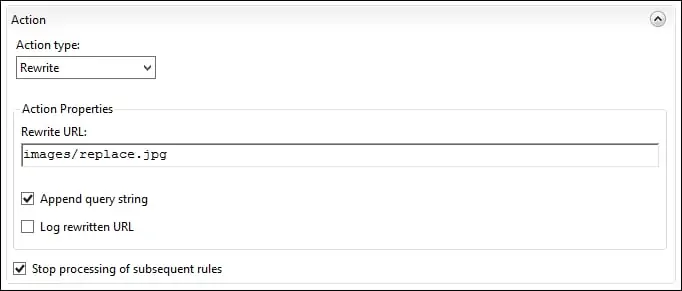
Crie uma imagem de substituição a ser entregue.
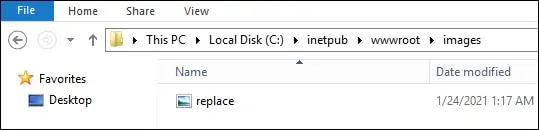
Em nosso exemplo, o servidor IIS reescreverá o hotlinking de imagens em nosso site para uma imagem local.
Se alguém tentar fazer hotlink para suas imagens, a solicitação de imagem será reescrita.
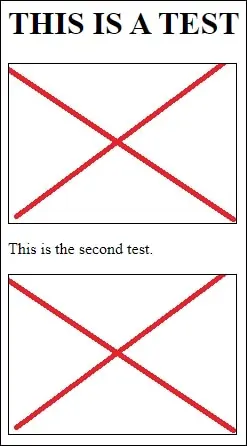
Parabéns! Você configurou o servidor IIS para reescrever hotlinking de imagem para outra imagem local.
Tutorial IIS - Redirecionar hotlinking de imagem
Acesse o site do URL REWRITE e baixe o pacote de instalação.

Execute a instalação do URL Rewrite.

Inicie o aplicativo chamado: IIS Manager.

No aplicativo IIS Manager, selecione seu site.
Na parte direita da tela, acesse a opção chamada: URL Rewrite.

Na parte superior direita da tela, clique na opção Adicionar regra.

Nas regras de entrada, crie uma nova regra em branco.

Para detectar hotlinking de imagem, use a seguinte configuração:
Altere a opção Padrão para as extensões de imagem desejadas.
Aqui está nossa configuração.

Na área Condições, clique no botão Adicionar e use a seguinte configuração:
Altere a opção Padrão para o seu site.
Clique no botão OK.

Na área de Ação, execute a seguinte configuração.
Na parte superior direita da tela, clique na opção Aplicar
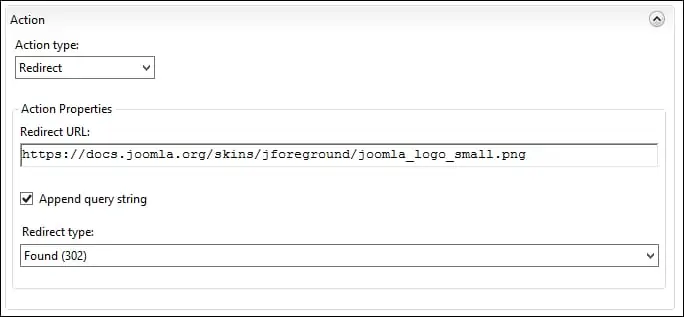
Em nosso exemplo, o servidor IIS redirecionará o hotlinking de imagem em nosso site.
Se alguém tentar hotlink suas imagens, a solicitação de imagem será redirecionada.
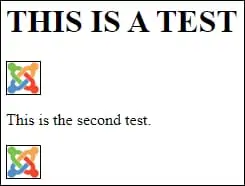
A partir de um computador Linux remoto, tente executar hotlinking para uma imagem.
Aqui está a saída de comando.
O servidor IIS redirecionará hotlinking para imagens em nosso site.
Parabéns! Você configurou o servidor IIS para redirecionar o hotlinking de imagem.
